

来练习下AI的网格填充!应该很多人都看过AI网格填充的作品,效果很精致,非常的逼真,看起来跟3D的效果相似,但是比3D的更柔和细腻!只是做起来比较麻烦!不过~其实真正用到的AI中的工具并不多!只是步骤比较繁复,颜色需要一个个节点去调节!做这样的东西完全是体力活!这边来做个黄蜂,全当练手吧!
1.先讲下基本上要用的工具及操作面板!①钢笔工具②选择工具③直接选择工具④添加描点工具⑤渐变工具⑥网络工具⑦颜色面板⑧拾色器等------大致的就是这些工具,面板。
2.好,开始操作吧!黄蜂的身体构造是一节一节的,头部,胸部,腹部,触角,节肢,翅膀,大致有这些部分组成,所以我们在做的时候也可以按照他身体各环节去分开着做,完成各部分后再组合到一起就可以了,这样会比整个的做要来得有条理,也省事,首先用钢笔工具,将黄蜂的头部轮廓描绘出来。(图1)
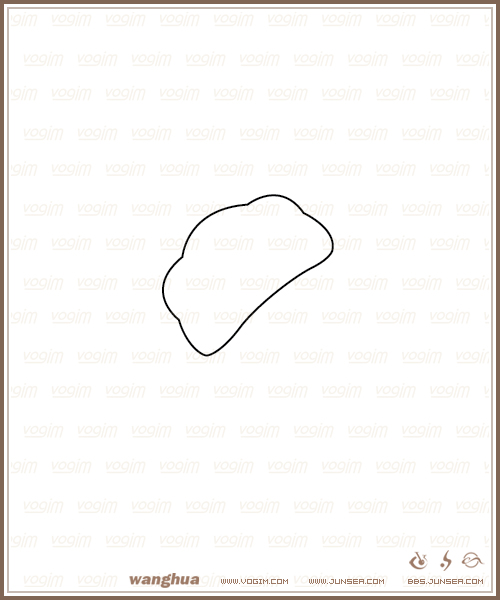
NO.1
3.在画好的头部路径中填充颜色,颜色大致为R:190 G:110 B:40左右,完成后取消边框色,选择工具条上的网络工具在如(图2)的白圈位置处点击一下,这样AI便会根据所操作的图形的轮廓来自动生成一个网格路径。不要更换工具,直接用网络工具,按住CTRL去调节网格路径上的节点位置以及手柄的走向,使其符合黄蜂头部阴影的走向。(图3)依照上述步骤的原理,再在头部轮廓的各需要有颜色阴影变化的位置设置上网格节点,并且大致调节各节点手柄的位置及走向(图4)。
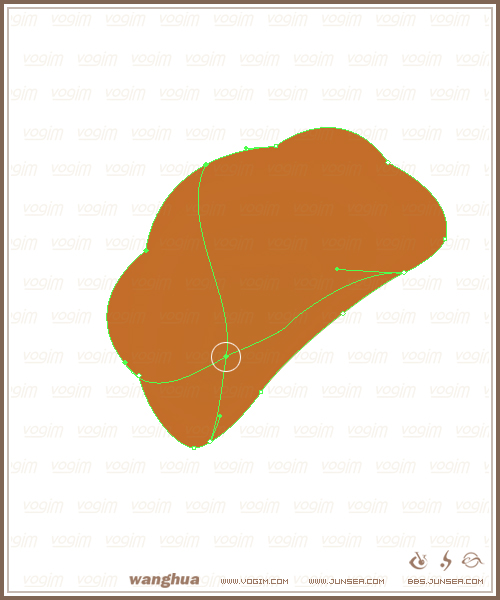
NO.2
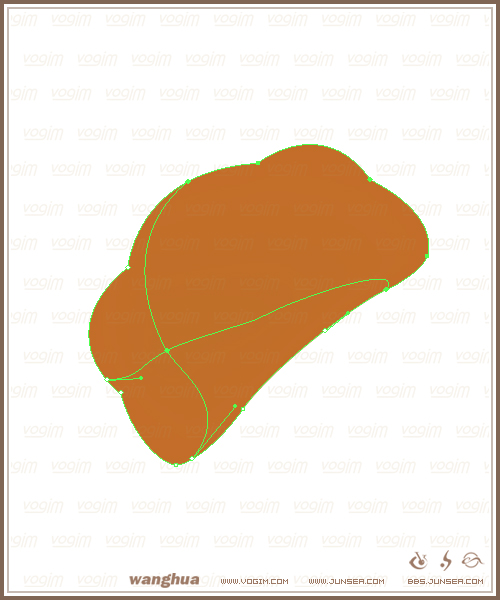
NO.3

NO.4
4.黄蜂头部是立体的,得用颜色明暗深浅的差异来表现出头部的立体,也就是说,不论它本身颜色的深浅,还是由于头部的立体感所造成的阴影,都是靠网格各节点颜色的变化来实现的!至于颜色的走向,条理,那就是通过调节节点上的手柄的走向来控制,但是节点一多的话,控制颜色的时候就比较乱,所以,尽量少加点,但是还是要看实际情况,或者说,节点的多少并无大碍,关键是要熟悉它的原理,才能去很好的控制。(图5)填充完成后(图6),还有,如何去填色,例如说,你需要某个节点处的颜色较别的区域来得深,那就用直接选择工具,或者用网络工具按住CTRL也可以,选中节点后在拾色器中去调出你所需要的颜色!可能一次调不准的话可以在保持选中所选节点的状态下再次打开拾色器来重新调节。并且,需要同时选中多个节点来调节成相同颜色的时候,可以按住SHIFT来选择所需要的多个节点再打开拾色器来调节颜色!
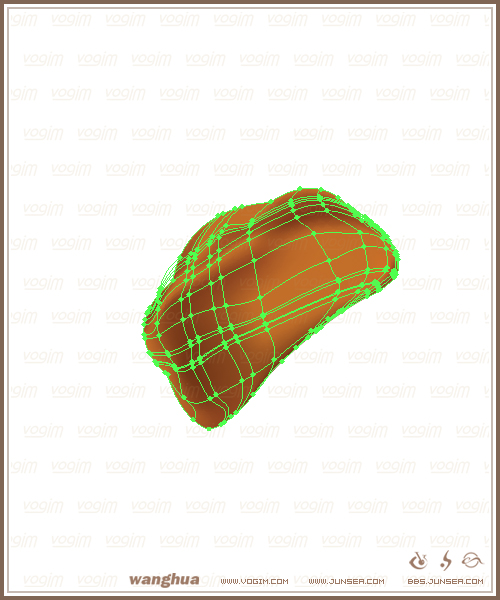
NO.5
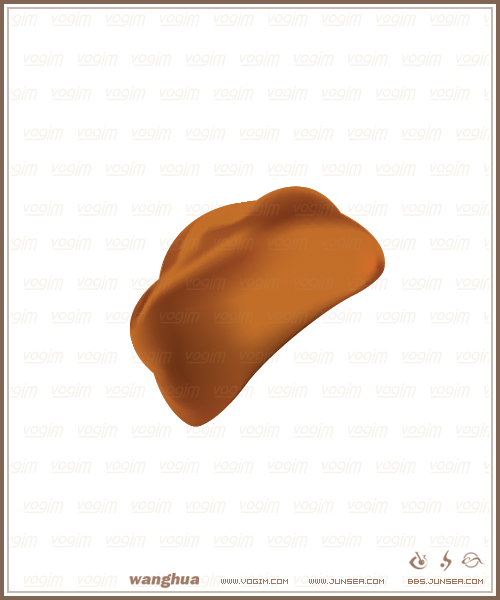
NO.6
5.加完深色的节点后,加浅色节点,原理跟加深色的时候是一样的!并不难,只是需要大量耐心去一个个点的调,需要花很大的工夫,在加完浅色后,再对所有深浅色节点做个系统的调整,还提一下,如果浅色节点轴跟深色节点轴相距的位置太接近的话会看起来颜色过度比较生硬,如果需要他们看起来过度柔和的话,只需要将深浅节点之间的间歇拉大就可以了!(图7)取消选取后如(图8)
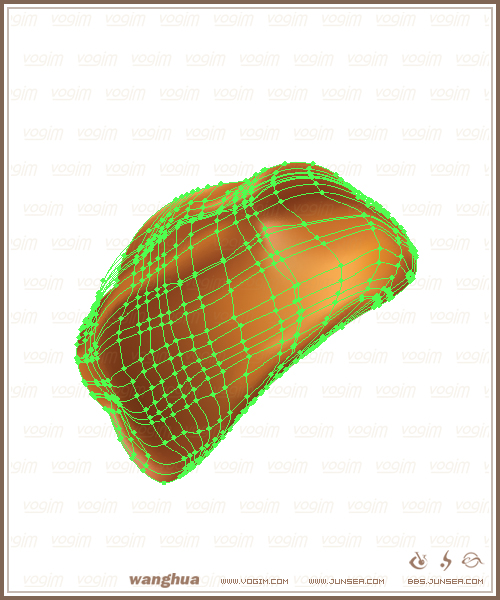
NO.7
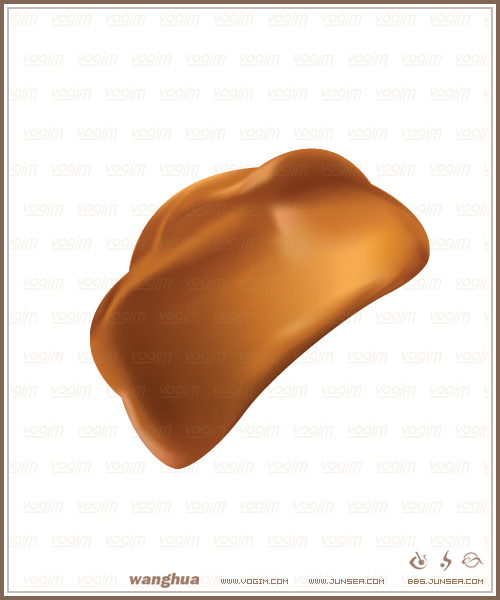
NO.8
6.头部大致先这样放着,等一会完成其他的不见后再做一起调整,现在做眼睛部分,可以在图层面版中新建一个层,并且把刚才做的那个头部的图层先锁定,然后在新图层上同样用钢笔工具先勾画出黄蜂眼睛部分的轮廓,及其头顶上晶体物质的轮廓(图9)选中所有眼睛部分的轮廓,打开拾色器,将颜色设置为R:65 G:45 B:55左右填充轮廓,完成填充后取消路径颜色(图10)。

NO.9
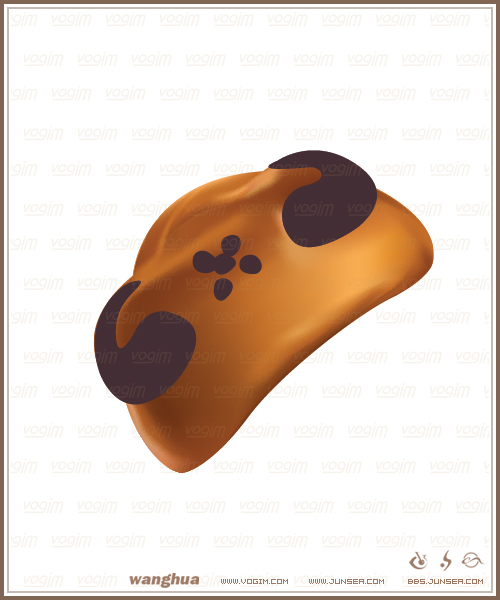
NO.10
7.按照之前对头部分填充的原理,对眼睛部分也进行网格填充,在设置网格节点路径的时候尽量按照眼睛轮廓走向去做,填充的时候尽量突显出眼睛的圆滑光润(图11)取消选取后(图12)完成后,再将头部的阴影明暗结合眼睛的部分来进行节点节柄的稍微调节(图13)

NO.11

NO.12

NO.13
8.在眼睛图层的上方再建一个层,用钢笔工具将黄蜂的触角勾勒出来,勾勒的时候注意,为了方便到时候颜色的填充,所以两根触角分别分为单独的节来勾勒会比较好(图14)完成后用比头部颜色稍深的褐色对四段触角分别填色,填的时候可以有稍微的颜色差异!(图15)
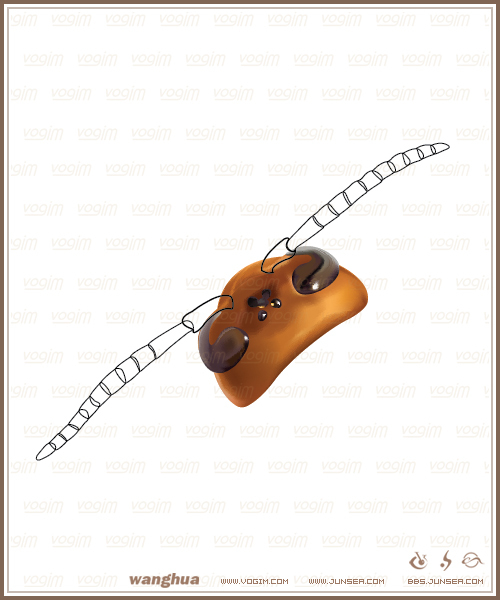
NO.14

NO.15
9.对触须部分的上色原理与之前的原理都差不多,只是因为每一节的颜色都差不多,所以在填完一节的颜色后,其他几节的颜色就不必每次都去打开拾色器调节了,只要将要改变颜色的节点选中后,再选择吸管工具,点击之前填好颜色的那节的部分,就能改变你所选的那几个节点的颜色了(图16),取消选择后(图17),接着就依次类推完成所有的触角填色(图18)。完成所有触角的填色后,再对最初做的头部的填色做稍微调整,主要是调整触角与头部接合部分的颜色,让他们看起来结合得更自然(图19)
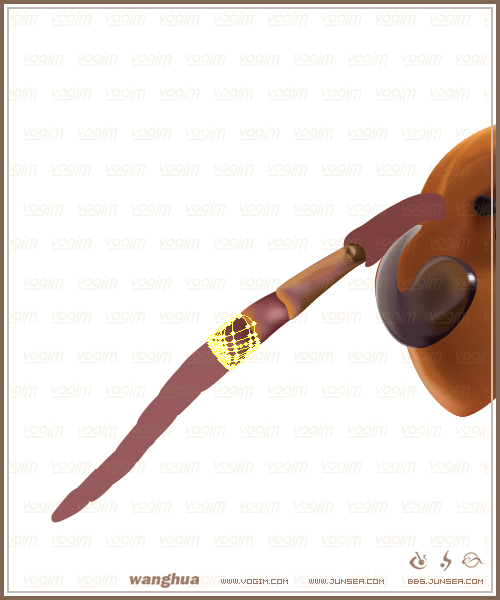
NO.16
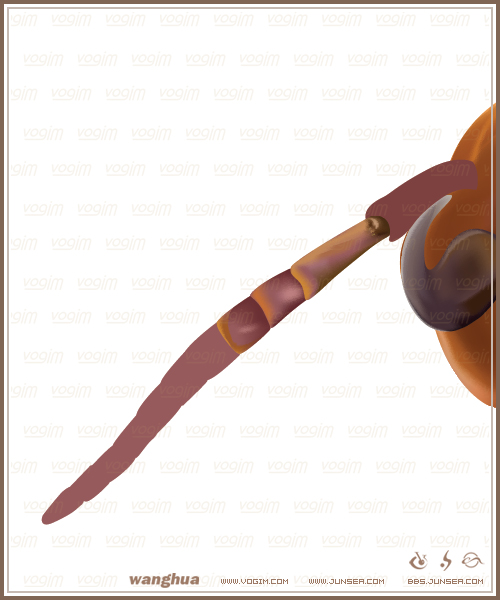
NO.17

NO.18
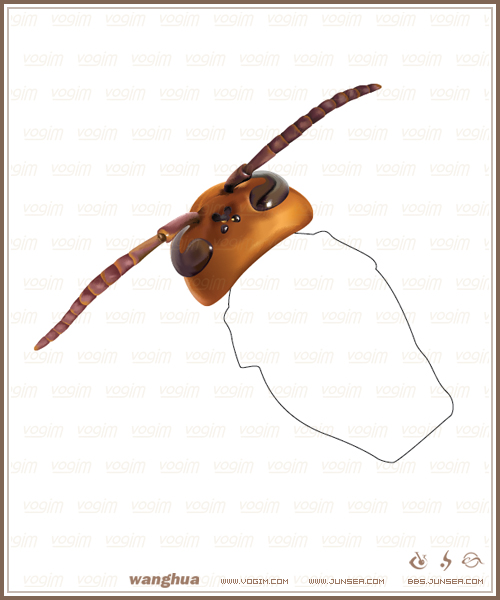
NO.19
10.头部暂时告个段落,接着在头部图层的下面新建一个图层,依然用钢笔工具,勾勒出大致的黄蜂胸部的轮廓(图20)上色的过程就不重复说了!所有的原理都是跟上面讲的内容差不多的!关键是有耐心,慢慢的调节(图21)(图22)

NO.20

NO.21

NO.22
11.完成胸部的大概填充后,可以再在胸部图层的上面新建一个图层来做黄蜂身上花纹的填充,如(图23)取消选取后如(图24),完成再调整蜜蜂身体处的阴影,使其与上层的花纹相融合(图25)。
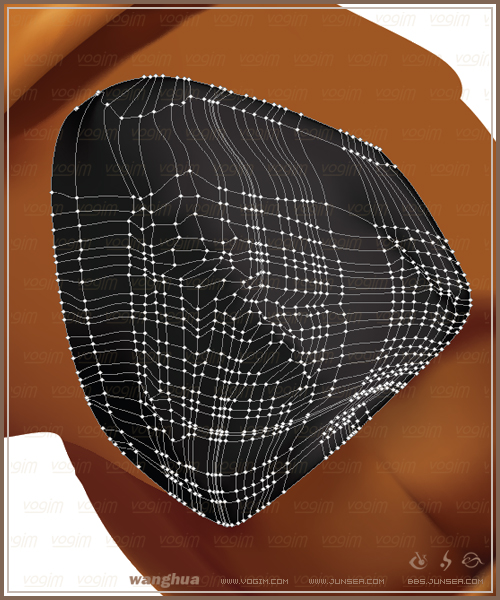
NO.23

NO.24

NO.25
12.接下来做黄蜂腹部,在胸部图层的上面新建一个图层,因为黄蜂腹部跟它的触角一样也是一节一节的,所以在勾画腹部的时候同样跟勾画触角时一样,分成多节来勾画(图26)完成后对起各环节填色,填的时候注意每节身体颜色的明暗变换,以及光泽!(图27)完成后如(图28)

NO.26

NO.27
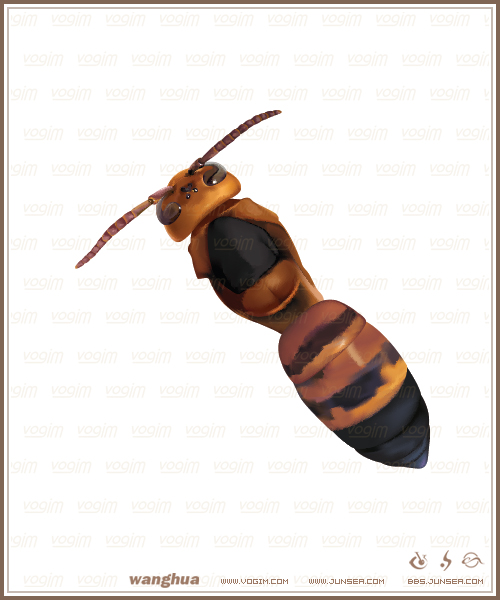
NO.28
13.接着该做三对足了,在腹部图层的下面新建一个层,还是跟上面的方法一致,分成一节节勾画出轮廓,(图29)再分别对每足进行上色(图30),在填色的时候要注意最后的那一节,就是跟身体连接的那个地方!颜色要掌握好!

NO.29

NO.30
14.OK,现在身体部分已经基本出现了,那就先把身体放下一边,现在可以做翅膀了!方法很死,没有多少变化,都是大同小异,在图层面板的顶端新建一个图层,用来做翅膀部分。先勾画翅膀轮廓(图31)画的时候同样是分块画,两对翅膀就分成四片来画,画完大轮廓后要把翅膀上的经络也画出来,可以先在翅膀图层上面新建一个层再做,画经络的时候可以用单线条画,画完后将这些单线条分别转换成外框路径再作细致调整就可以了,还有就是画的时候也要注意分节来画!便于到时候的填充(图32)
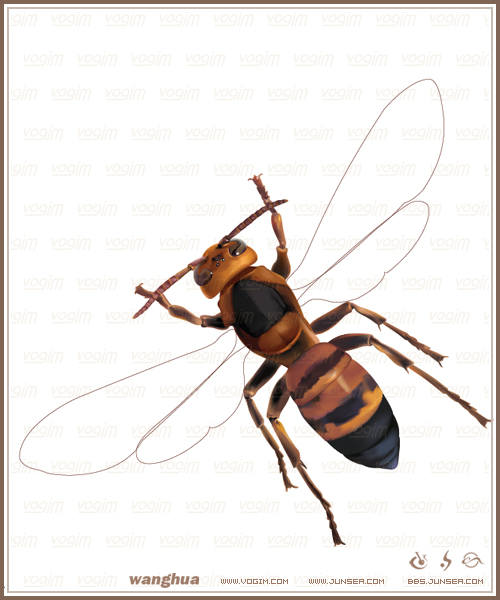
NO.31
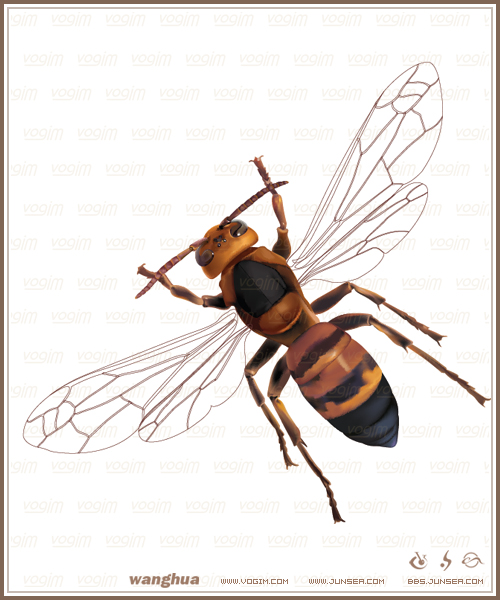
NO.32
15.填充时注意翅膀本身颜色的变化,要顺着翅膀上经络的走向(图33),并且在填充经络时要注意各块路径之间的颜色衔接(图34)
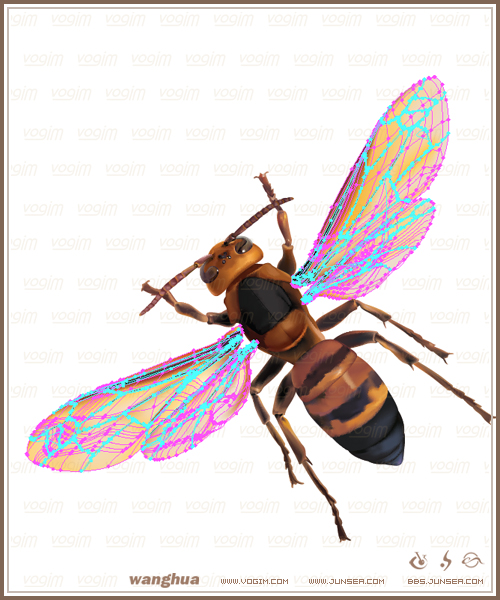
NO.33

NO.34
16.下面在图层面板的最上层新建一个图层,用来做翅膀与身体衔接的部分,同样用钢笔先勾画出形状(图35),填充时的一些网格可以稍微有规则的上下扯动下,这样再用不同颜色填充后能看上去有毛茸茸的效果(图36)取消填充后(图37)

NO.35
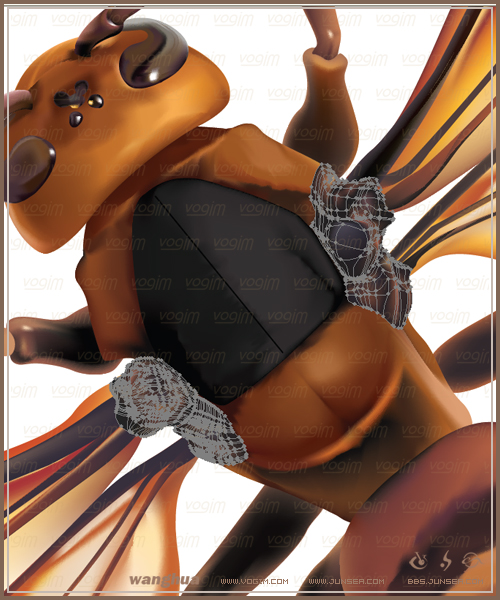
NO.36

NO.37
17.好了,大致黄蜂的制作应该就可以算基本完成了!大家也可以结合整个拼合起来的效果做各部件间颜色的调整,如果更细致的话可以做些小的棕色,黄色,黑色绒毛去摆布到黄蜂身上,那样会看起来更细致更逼真。(图38)网格图(图39)。
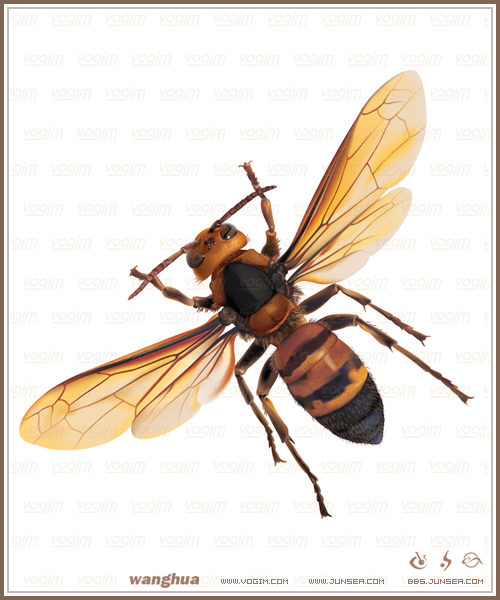
NO.38

NO.39
18。做这东西真是很累,总结一句,就是体力活!如果没有绝对必要,真的别去做!伤身体!
 20婵犲痉鏉库偓妤佹叏閻戣棄纾婚柣鎰斀缂傛碍绻涢崱妯虹濞存粏顫夌换娑㈠箣閻愯泛顥濋梺鍝勵儏閻楁捇寮婚悢琛″亾濞戞瑡缂氬┑鈥虫喘閺屾稓鈧綆鍋呭畷宀勬煙椤旂懓澧查柟顖涙閺佹劙宕堕埡鍐╂濠电姷鏁搁崕鎴犲緤閽樺-鎺戔攽鐎n€囨煕閵夈劌鐓愰柤闈╂嫹
20婵犲痉鏉库偓妤佹叏閻戣棄纾婚柣鎰斀缂傛碍绻涢崱妯虹濞存粏顫夌换娑㈠箣閻愯泛顥濋梺鍝勵儏閻楁捇寮婚悢琛″亾濞戞瑡缂氬┑鈥虫喘閺屾稓鈧綆鍋呭畷宀勬煙椤旂懓澧查柟顖涙閺佹劙宕堕埡鍐╂濠电姷鏁搁崕鎴犲緤閽樺-鎺戔攽鐎n€囨煕閵夈劌鐓愰柤闈╂嫹
 濠电姷鏁搁崑娑㈡偤閵娧冨灊閹兼番鍔岀壕鍧楁煏閸繍妲归柛搴$Ч閺岋綁濮€閳惰泛婀遍埀顒佽壘椤︾敻寮诲鍫闂佸憡鎸鹃崰搴敋閿濆鏁嬮柍褜鍓熼獮鍐ㄢ堪閸忓墽鍠撶槐鎺懳熼悡搴g▏闂傚倸鍊风粈渚€骞栭锔绘晞闁糕剝鐟ラ崹婵堚偓骞垮劚閹冲矂鍩€椤掍礁娴柟铏矒閹粙鎮介崨濠庘偓宥夋⒒娴h姤纭堕柛锝忕畵楠炲繘鏁撻敓锟�
濠电姷鏁搁崑娑㈡偤閵娧冨灊閹兼番鍔岀壕鍧楁煏閸繍妲归柛搴$Ч閺岋綁濮€閳惰泛婀遍埀顒佽壘椤︾敻寮诲鍫闂佸憡鎸鹃崰搴敋閿濆鏁嬮柍褜鍓熼獮鍐ㄢ堪閸忓墽鍠撶槐鎺懳熼悡搴g▏闂傚倸鍊风粈渚€骞栭锔绘晞闁糕剝鐟ラ崹婵堚偓骞垮劚閹冲矂鍩€椤掍礁娴柟铏矒閹粙鎮介崨濠庘偓宥夋⒒娴h姤纭堕柛锝忕畵楠炲繘鏁撻敓锟�
 闂傚倸鍊烽懗鑸电仚缂備胶绮崝妤冨垝閺冨牊鍊婚柦妯侯槸閻庮參姊虹捄銊ユ珢闁瑰嚖鎷� 闂傚倸鍊烽悞锕€顪冮幐搴n洸闁绘劕鎼粣妤呭箹濞n剙濡介柛瀣典邯閺屻劑鎮ら崒娑橆伓 闂傚倸鍊搁オ鎾磻閸曨個褰掑磼閻愯尙锛涙繝鐢靛Т濞层倝鎮為崹顐犱簻闁圭儤鍩婇弨濠氭倵濮樼偓瀚�
闂傚倸鍊烽懗鑸电仚缂備胶绮崝妤冨垝閺冨牊鍊婚柦妯侯槸閻庮參姊虹捄銊ユ珢闁瑰嚖鎷� 闂傚倸鍊烽悞锕€顪冮幐搴n洸闁绘劕鎼粣妤呭箹濞n剙濡介柛瀣典邯閺屻劑鎮ら崒娑橆伓 闂傚倸鍊搁オ鎾磻閸曨個褰掑磼閻愯尙锛涙繝鐢靛Т濞层倝鎮為崹顐犱簻闁圭儤鍩婇弨濠氭倵濮樼偓瀚�
 闂傚倸鍊风粈渚€骞夐敓鐘冲仭闁挎繂顦壕褰掓煙閹规劖纭鹃柛銊︾箞閺屸€愁吋閸愩劌顬嬮梺宕囩帛濮婂綊濡甸崟顖氱閻犲搫鎼竟澶娾攽閳藉棗鐏犳俊顐g箞閻涱噣寮介鐔蜂壕婵炴垶顏伴幋锕€鐓曢柟閭﹀幘缁♀偓闂侀€炲苯澧柟宄版噺濞碱亪骞嶉鐓庘挄闂傚倷绀侀崥瀣娴犲纾块柤纰卞墰娑撳秹鏌ㄩ悤鍌涘
闂傚倸鍊风粈渚€骞夐敓鐘冲仭闁挎繂顦壕褰掓煙閹规劖纭鹃柛銊︾箞閺屸€愁吋閸愩劌顬嬮梺宕囩帛濮婂綊濡甸崟顖氱閻犲搫鎼竟澶娾攽閳藉棗鐏犳俊顐g箞閻涱噣寮介鐔蜂壕婵炴垶顏伴幋锕€鐓曢柟閭﹀幘缁♀偓闂侀€炲苯澧柟宄版噺濞碱亪骞嶉鐓庘挄闂傚倷绀侀崥瀣娴犲纾块柤纰卞墰娑撳秹鏌ㄩ悤鍌涘
 english
english
 闂傚倸鍊烽懗鑸电仚濡炪倖鍨靛Λ妤咃綖濠靛惟闁宠桨娴囬崺鐐差渻閵堝棗绗掗悗姘煎弮瀹曢潧顓兼径濠勯獓闂佸壊鍋呯喊宥呪枍閸℃稒鐓熼柨婵嗩槷閹茬偓鎱ㄦ繝鍐┿仢妞ゃ垺鐟╅幃娆擃敆娴e搫娑ч梻鍌欒兌缁垶骞栭銈嗗床婵犻潧顑呴拑鐔兼煕閳╁啰鈽夌紒鐘层偢閺屾盯寮撮妸銉ョ闂佹寧鍐婚幏锟�
闂傚倸鍊烽懗鑸电仚濡炪倖鍨靛Λ妤咃綖濠靛惟闁宠桨娴囬崺鐐差渻閵堝棗绗掗悗姘煎弮瀹曢潧顓兼径濠勯獓闂佸壊鍋呯喊宥呪枍閸℃稒鐓熼柨婵嗩槷閹茬偓鎱ㄦ繝鍐┿仢妞ゃ垺鐟╅幃娆擃敆娴e搫娑ч梻鍌欒兌缁垶骞栭銈嗗床婵犻潧顑呴拑鐔兼煕閳╁啰鈽夌紒鐘层偢閺屾盯寮撮妸銉ョ闂佹寧鍐婚幏锟�
 闂傚倸鍊峰ù鍥ㄧ珶閸喆浠堢紒瀣儥濞兼牕鈹戦悩宕囧暡缂傚秵鐗犻弻鈥崇暤椤旇壈瀚版繛鍫亜椤啴濡堕崱姗嗘⒖濡炪倖鏌ㄩ敃锕傚箲閵忋倕骞㈡繛鎴炵懅閸橀亶妫呴銏$カ缂佽弓绮欏畷銏ゅ传閵壯咃紲婵℃彃鏈悧鏇熸櫠鐎电硶鍋撶憴鍕┛缂傚秳绶氬顐﹀箻缂佹ɑ娅㈤梺璺ㄥ櫐閹凤拷
闂傚倸鍊峰ù鍥ㄧ珶閸喆浠堢紒瀣儥濞兼牕鈹戦悩宕囧暡缂傚秵鐗犻弻鈥崇暤椤旇壈瀚版繛鍫亜椤啴濡堕崱姗嗘⒖濡炪倖鏌ㄩ敃锕傚箲閵忋倕骞㈡繛鎴炵懅閸橀亶妫呴銏$カ缂佽弓绮欏畷銏ゅ传閵壯咃紲婵℃彃鏈悧鏇熸櫠鐎电硶鍋撶憴鍕┛缂傚秳绶氬顐﹀箻缂佹ɑ娅㈤梺璺ㄥ櫐閹凤拷